Ao conectar seu dispositivo no computador e ele apresentar mensagem de erro, vírus, arquivos deletados, dados corrompidos ou não quer funcionar corretamente, não fique desesperado, existe algumas medias que podem consertar esses problemas. Por isso, o Oficina da Net selecionou alguns métodos e dicas para reparar seu pendrive defeituoso.
Leia Também:
- Aplicativos necessários e gratuitos para o Android
- 6 dicas para melhorar o desempenho do Android
- O que acontece quando se exclui um arquivo
Pendrive não é reconhecido pelo Windows
Sabe quando você conecta o pendrive no computador e o Windows não mais o reconhece, o problema está na falta de atribuição de um parâmetro dado pelo Windows ou por algum arquivo que foi tranferido para o dispositivo, dessa forma o sistema operacional fica impossibilitado de reconhecê-lo. Veja como resolver:
01. Abra o Painel de Controle;
02. Busque por "Ferramentas Administrativas" e selecione-a;
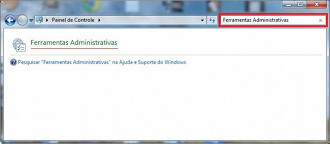
03. Abra o item "Gerenciamento do computador";
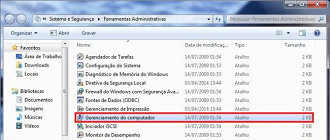
04. No canto esquerdo da janela, procure por "Gerenciamento de disco";
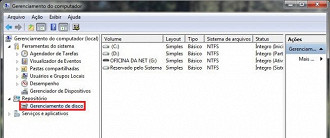
05. No centro da janela, o sistema operacional exibirá os dispositivos ou unidades de armazenamentos conectados em sua máquina. Procure pelo seu pendrive, clique com o botão direito do mouse e selecione a opção "Alterar letra de unidade e caminho";
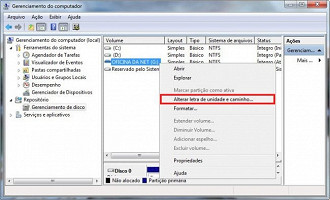
06. Após a abertura da janela, clique no botão "Adicionar";
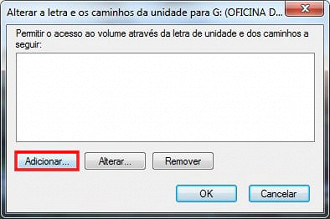
07. Marque a opção "Atribuir a seguinte letra de unidade", em seguida escolha a letra que deseja atribuir ao seu pendrive e clique no botão "OK".

Pronto. Agora o Windows deve reconhecer o seu dispositivo de armazenamento. Caso tenha feito os passos a cima mas o pendrive não for reconhecido, possa ser que ele esteja queimado, nesse caso é impossível recuperá-lo usando software.
Recuperar arquivos apagados
Se você apagou sem querer suas músicas, documentos, jogos e arquivos em geral ou eles estão corrompidos não se preocupe. Existe diversos programas que realizam esse procedimento, mas nesse tutorial escolhemos um dos que se destaca nesse ramo é o Recuva, que pode ser baixado gratuitamente clicando aqui. Com esse ótimo programinha você terá a possibilidade de fazer uma varredura no seu dispositivo e recuperar os arquivos perdidos e tudo estará resolvido em um passe de mágica. Descubra também o que acontece quando se exclui um arquivo.
01. Após ter baixado e instalado abra o Recuva;
02. Para começar o aplicativo necessita que você indique qual o tipo de arquivo está tentando recuperar. Selecione a opção "All Files", assim poderá encontrar todos os tipos de dados;
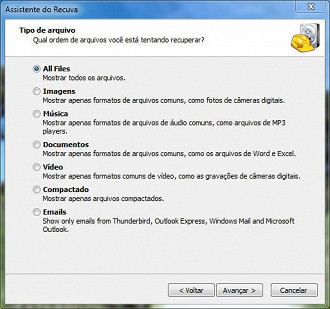
03. Na próxima janela, marque o local em que pretende fazer a busca. Como queremos recuperar arquivos perdidos do pendrive devemos marcar a opção "No meu cartão de mídia ou iPod", assim ele irá procurar apenas no dispositivo de armazenamento;
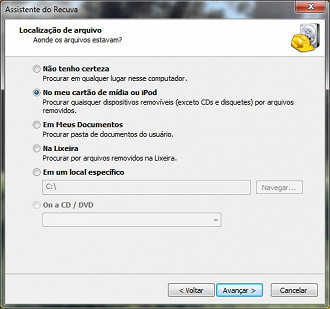
04. Agora basta clicar em "iniciar" e aguardar até que finalize, normalmente o processo é bem rápido;
05. O Recuva exibira uma lista de itens disponíveis, marque os arquivos que queira salvar e clique em "Recuperar". Vale apena ressaltar que, a bolinha verde indica que os arquivos serão restaurados com sucesso, mas você pode tentar recuperar quaisquer itens;
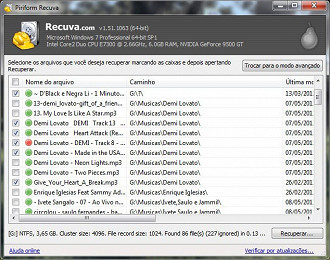
06. Após o termino do processo de recuperação escolha o destino que queira salvar os dados e pronto, seus arquivos perdidos ou corrompidos estão todos de volta.
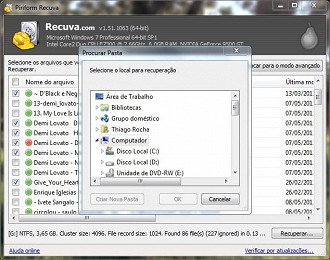
Este método do Recuva pode também ser utilizado para recuperar arquivos perdidos do disco rígido e os que foram excluídos permanentemente da lixeira.
Windows está mandando formatar seu pendrive?
Há casos que você conecta seu pendrive no computador e quando tenta acessa-lo o Windows pede para formata o dispositivo, mas você não deve imediatamente seguir as instruções do sistema operacional. Antes de tentar fazer qualquer coisa siga as dicas que fizemos para você abaixo:
01. Faça o download do programa Authorsoft USB Disk Storage Format Tool, clicando aqui;
02. Instale e abra-o e confira se seu pendrive foi detectado corretamente;
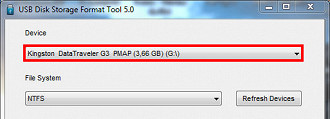
03. Marque as seguintes caixas "Correct errors", "Scan drive" e "Check if dirty";
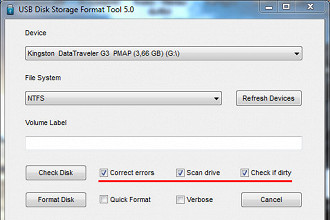
04. Clique no botão "Check disk" e espere o programa verificar o dispositivo;
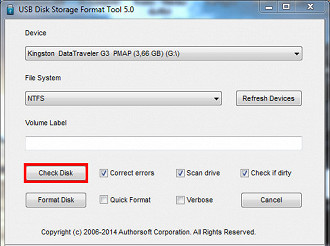
Se não for encontrado nenhum erro só resta infelizmente uma solução que é formata-lo. Mas se algum erro for detectado o programa irá fazer as correções devidas e você poderá tentar usar o pendrive novamente.
Faça o teste e comente aqui se conseguiu. Você também pode mandar uma sugestão de pauta pelos comentários ou pelo fórum.